目录
1.安装需要的软件包, yum-util 提供yum-config-manager功能
Docker并非是一个通用的容器工具,它依赖于已存在并运行的Linux内核环境。
Docker实质上是在一个已运行的Linux下制造了一个隔离的文件环境,因此它执行的效率几乎等同于所部署的Linux主机。
一、Linux系统部署docker
前置环境:
(1)保证已联接外网
[root@docker ~]# ping -c3 baidu.com

(2)关闭selinux和防火墙
[root@docker ~]# systemctl stop firewalld
[root@docker ~]# setenforce 0
1.安装需要的软件包, yum-util 提供yum-config-manager功能
[root@docker ~]# yum -y install yum-utils
2.添加阿里云 docker-ce 仓库
[root@docker ~]# yum-config-manager --add-repo http://mirrors.aliyun.com/docker-ce/linux/centos/docker-ce.repo
[root@docker ~]# ls /etc/yum.repos.d/docker-ce.repo
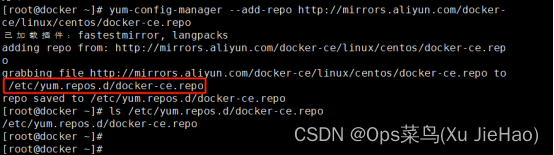
3.安装docker软件包
[root@docker ~]# yum -y install docker-ce-20.10.9-3.el7
4.启动 docker并设置开机自启
[root@docker ~]# systemctl enable docker --now
5.查看版本:
[root@docker ~]# docker version
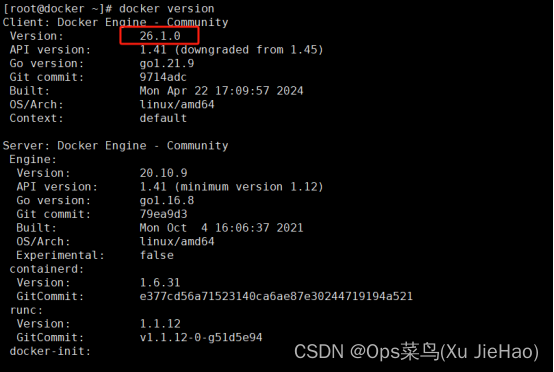
二、windows系统部署docker
Docker必须部署在Linux内核系统上,如果其他系统想要部署Docker就必须安装一个虚拟Linux环境
1.查看是否拥有bioss虚拟化功能
打开任务管理器
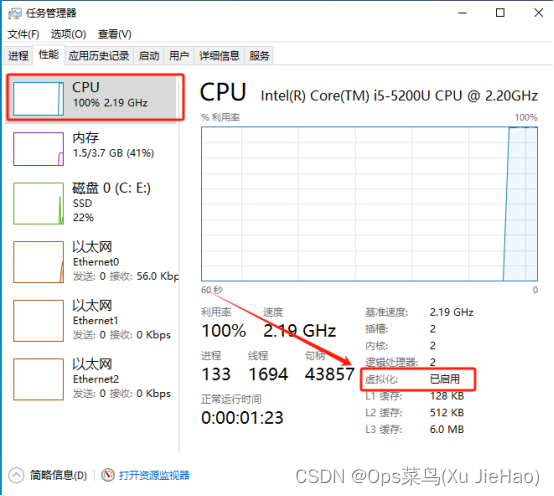
如果没有可以看这篇文档开启bioss虚拟化:
2.开启虚拟化功能
来到控制面板-----点击‘程序’----点击‘启用windows功能’
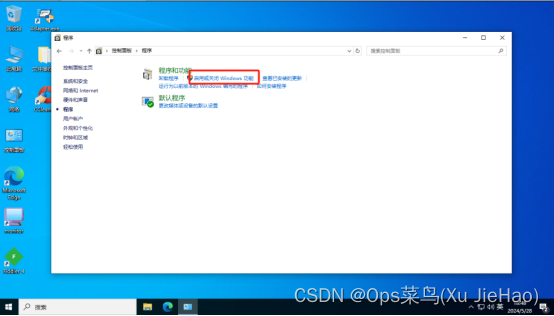
勾选‘Hyper-V’----下滑并勾选‘适用于Linux的windows子系统’和‘虚拟机平台’ -----点击‘确定’

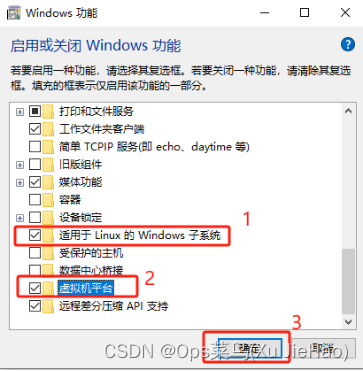
等安装完成后点击‘立即重启’
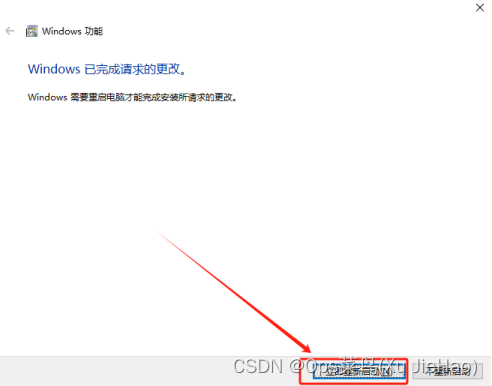
3.安装启动Linux Ubantu(此过程必须联网)
打开powershell必须以管理员的身份运行(快捷键win+x)
(1)测试是否可以连接外网
ping www.baidu.com
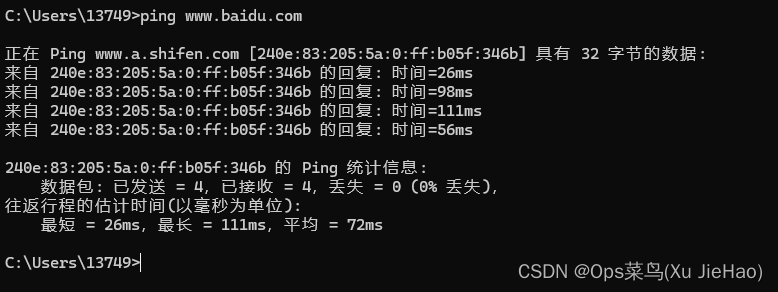
(2)输入更新命令:
wsl --update
打开之后输入(期间会弹出询问操作-----点击‘是’):

(3)开始安装Ubantu
wsl --install
此过程时间较长请耐心等待!
输入用户名:zhangsan
密码(不显示):123
确认密码(不显示):123
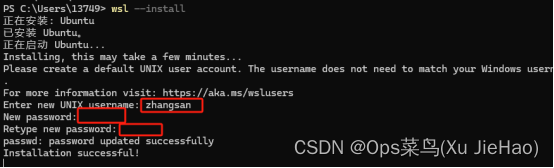
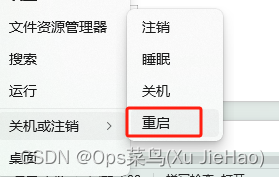
重启Windows系统
4.下载安装Docker桌面版
下载链接:
下载完成后双击执行程序---点击‘OK’
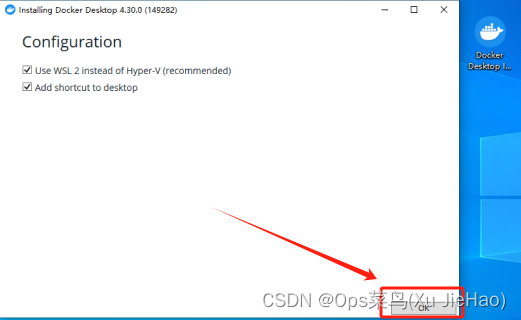
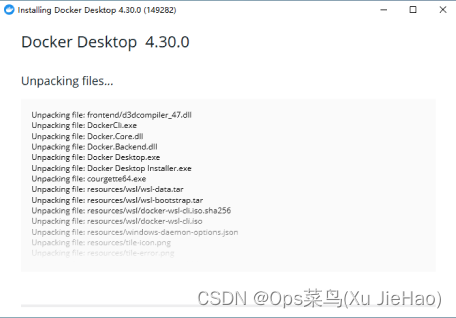
安装过程时间可能会比较长请大家耐心等待......
安装好之后点击‘Close and restart’重启windows
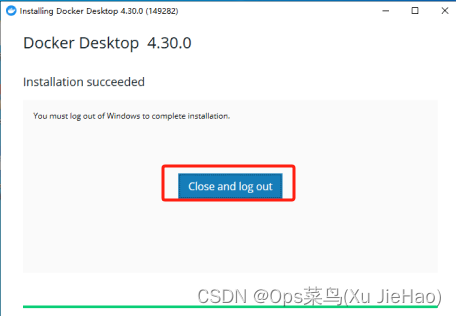
重启完成之后,打开Docker程序会看到如下界面----点击‘Accept(接收)’
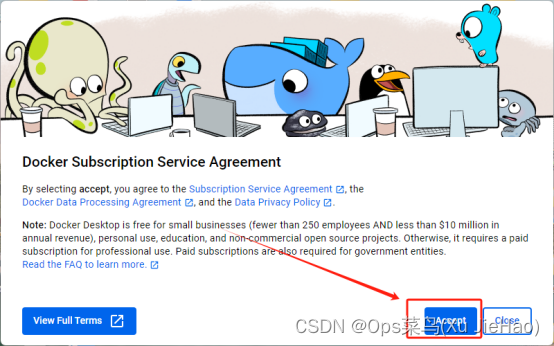
点击‘Continue without signing in(不登录但继续)’
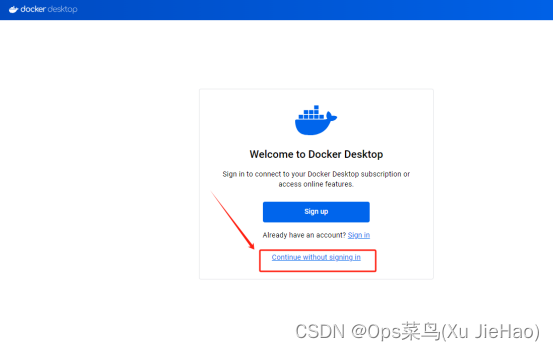
打开命令提示符输入进行测试:
docker -v
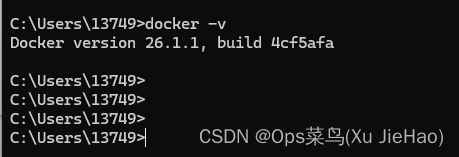
Docker图形化版安装成功!
5.优化操作更改默认路径
全部更改到D盘
C:\ProgramData\Microsoft\Windows\Start Menu\Programs\Administrative Tools
双击打开管理器
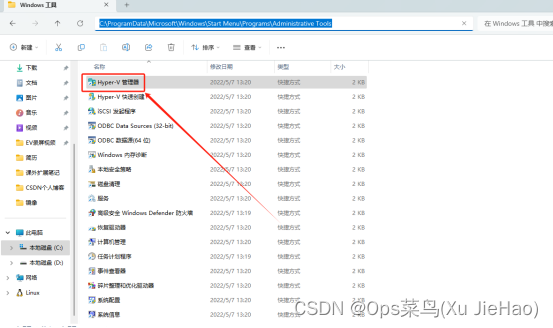
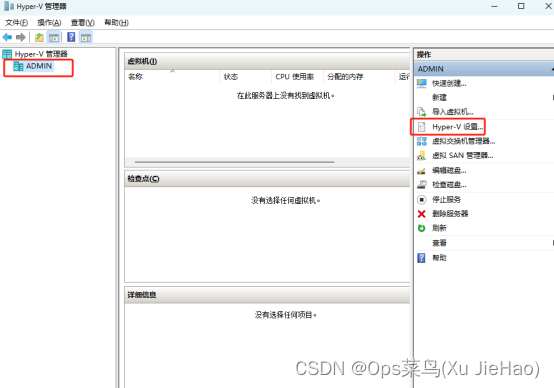
全部更改到D盘
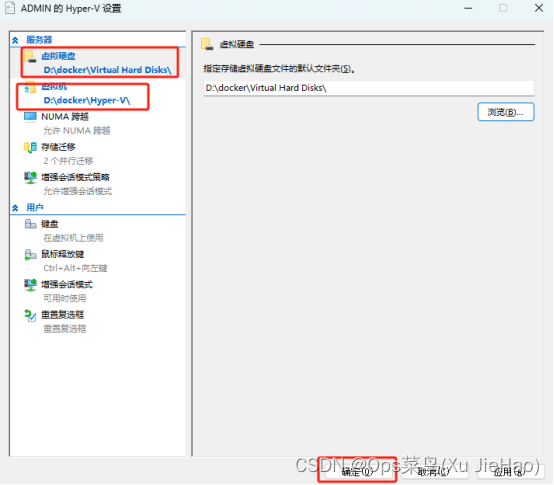






















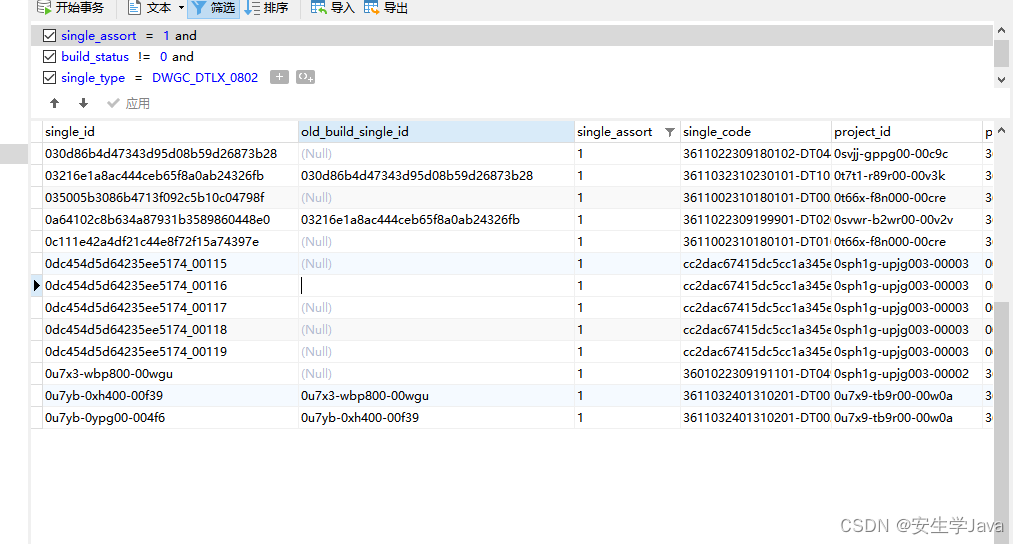



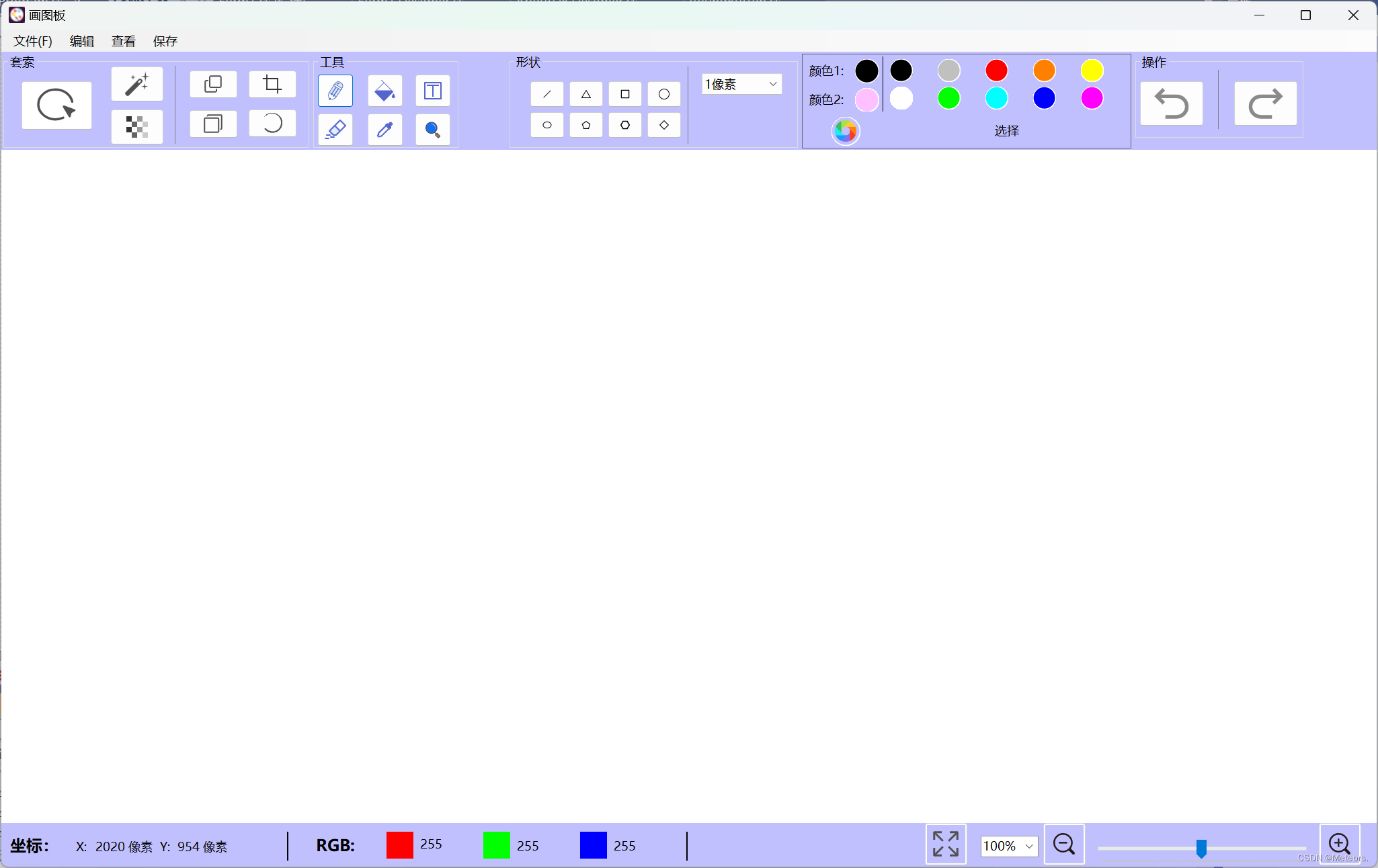

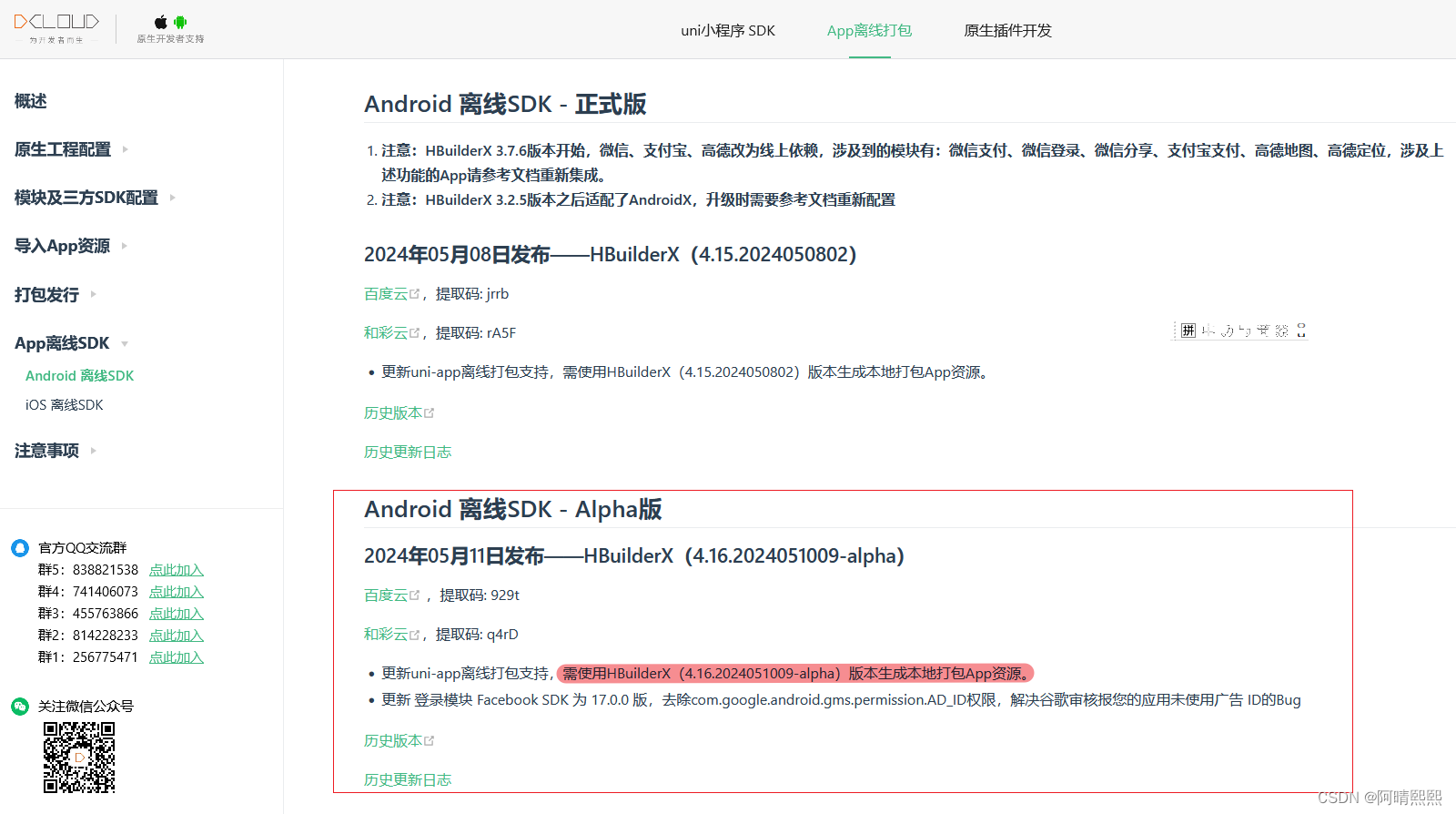







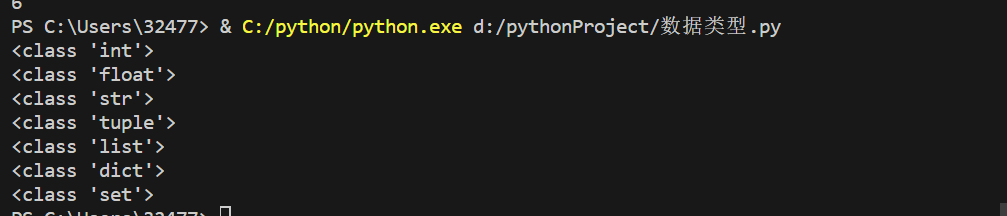
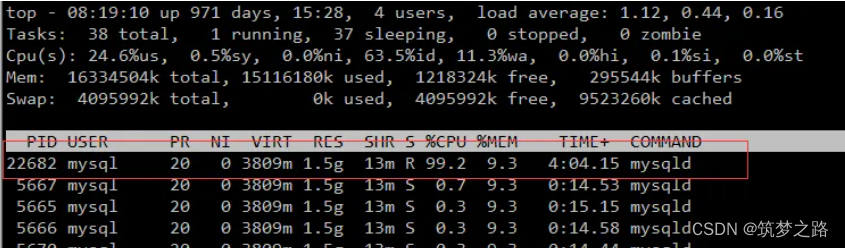
![[ue5]建模场景学习笔记(1)——混合材质](https://img-blog.csdnimg.cn/direct/f829be35a0b34eb0ab8605125d35fa90.png)